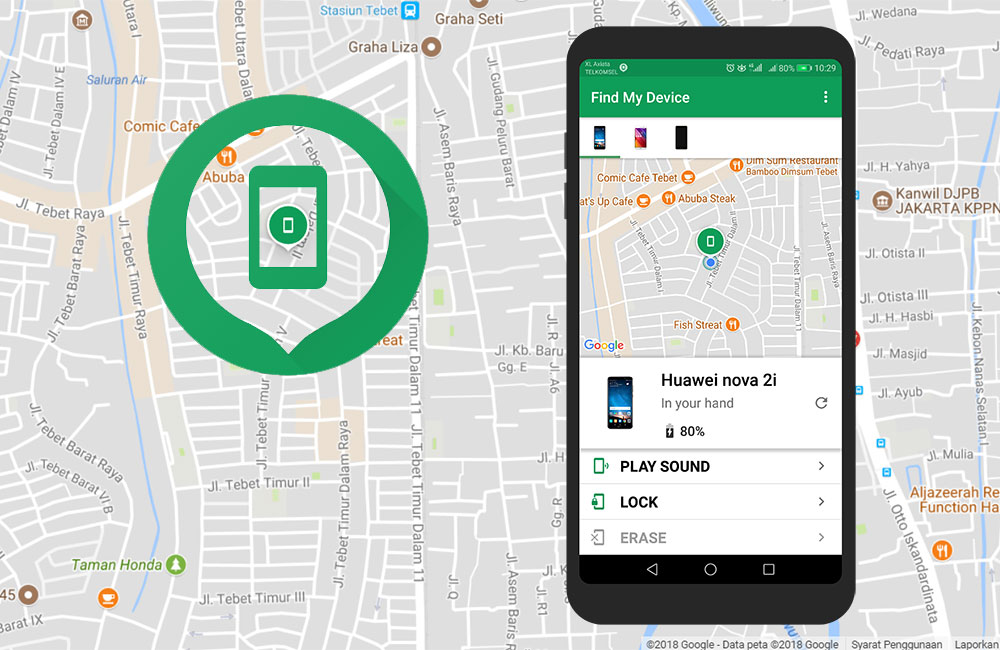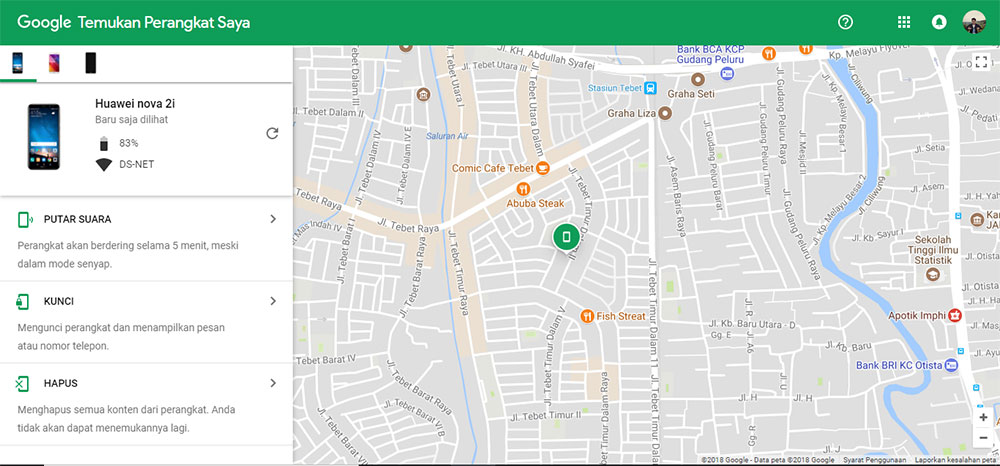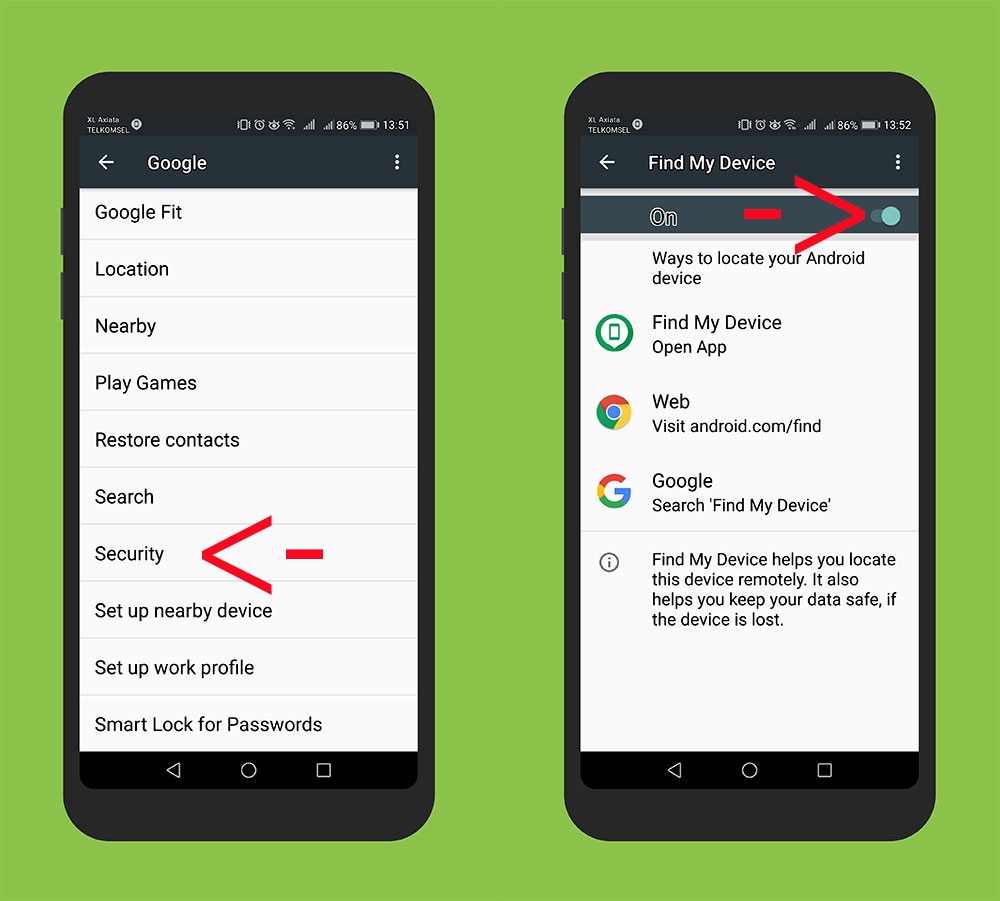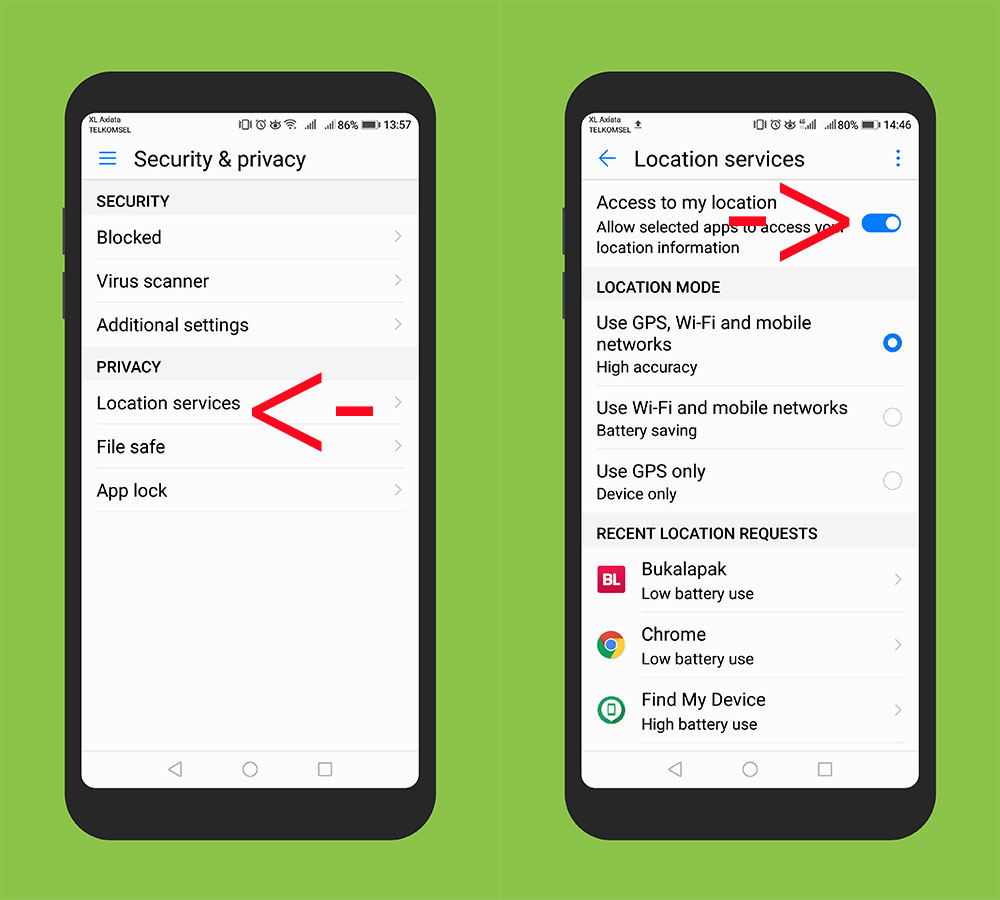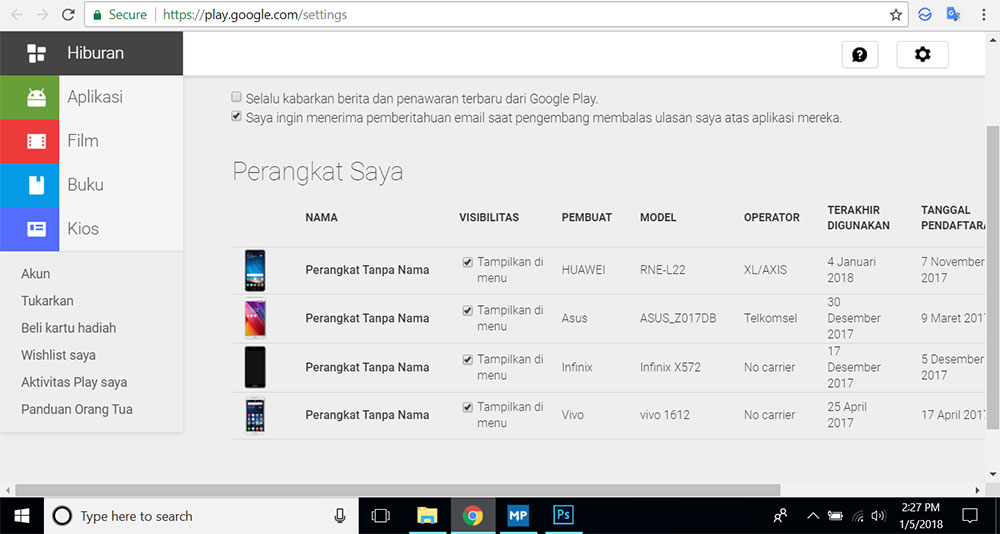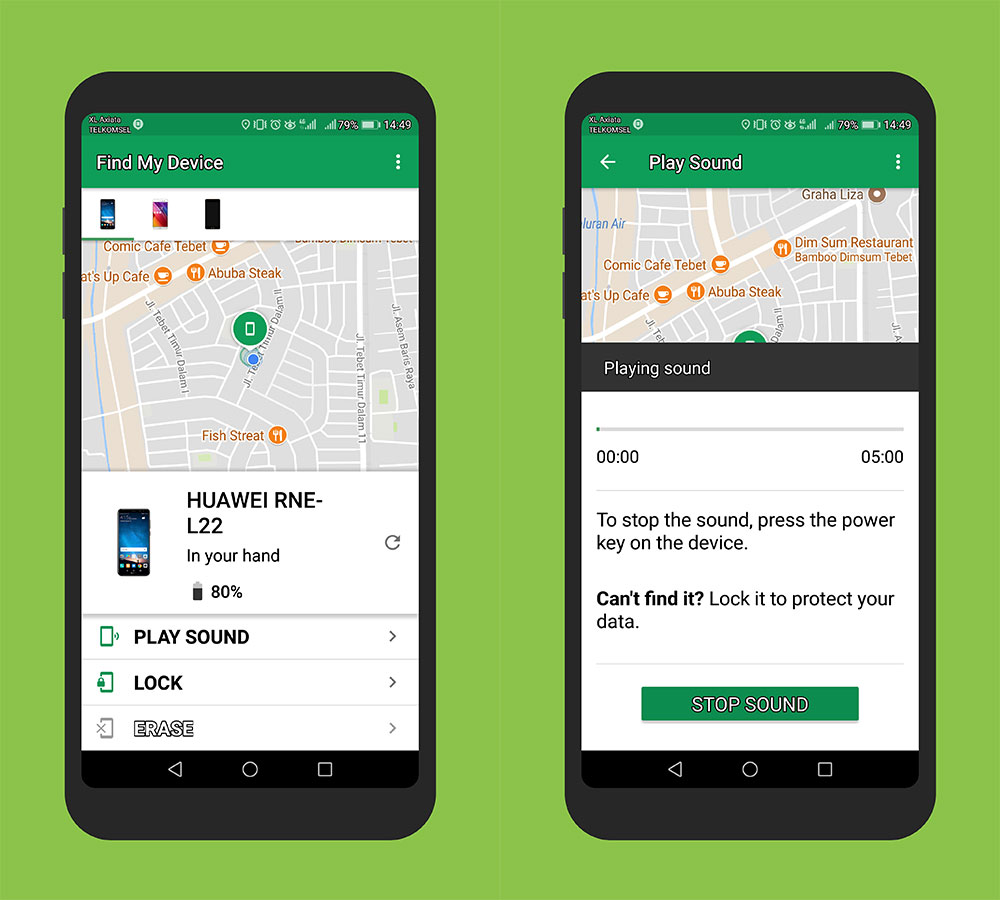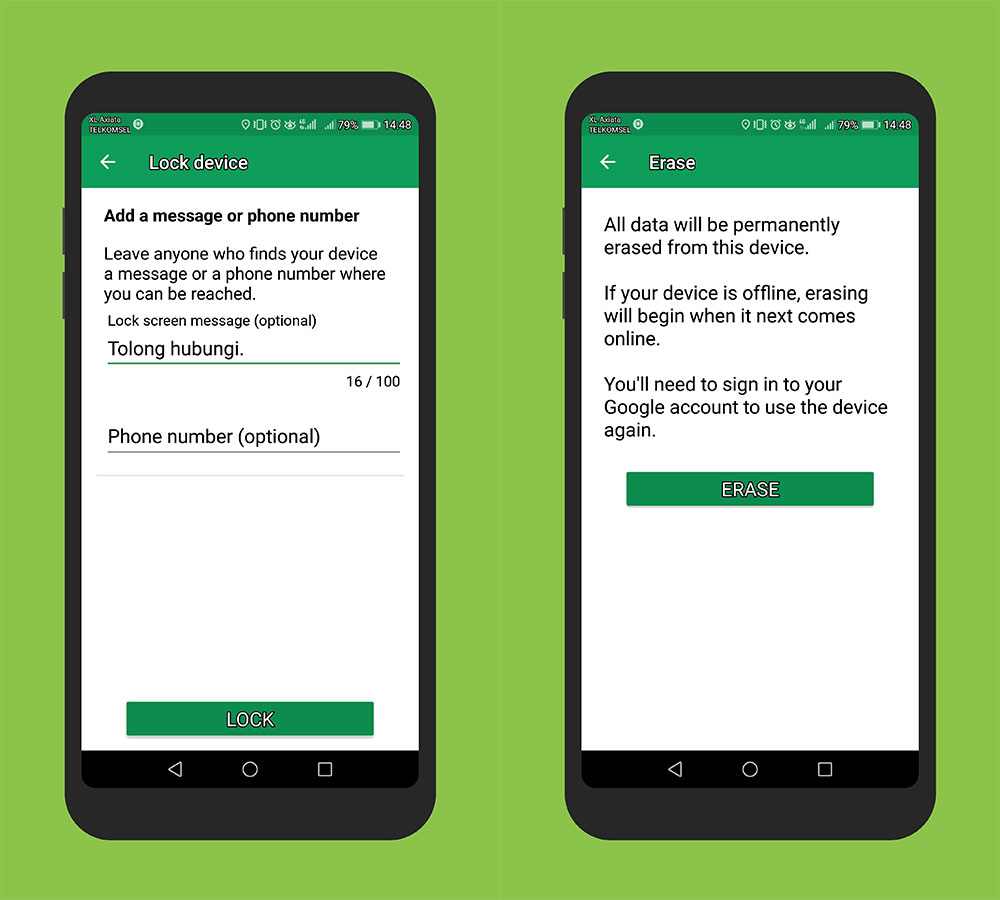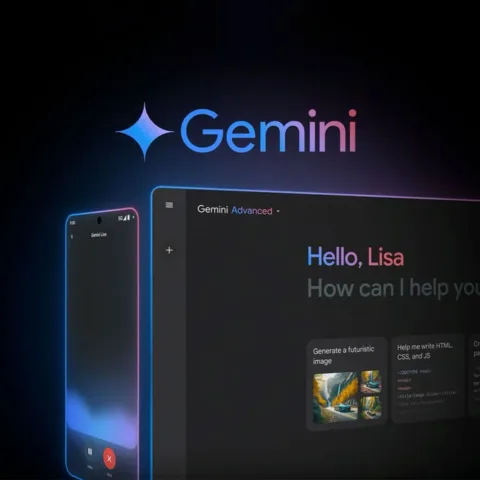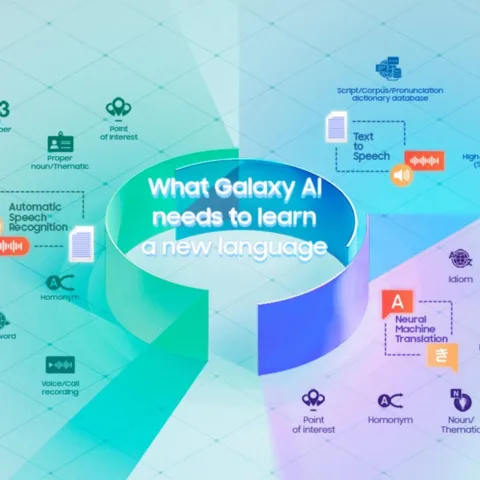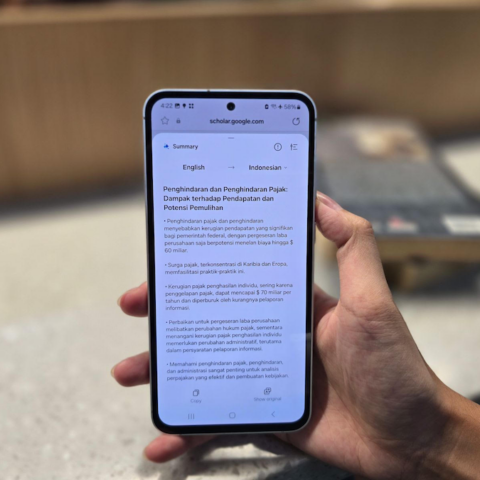Smartphone telah menyatu dengan kehidupan, menunjang berbagai aktivitas sehari-hari, membuat hidup lebih mudah, efektif, dan produktif. Kita pun menyimpan banyak data-data penting ke dalamnya, baik itu data pribadi ataupun data pekerjaan yang bersifat sensitif.
Tidak heran, jika kehilangan smartphone rasanya teramat menyakitkan. Saat itu terjadi jangan langsung pasrah begitu saja, Anda masih bisa mencoba untuk melacaknya, mengunci, dan menghapus data dari jarak jauh sehingga data-data Anda aman dan tidak disalahgunakan.
Bagi pengguna smartphone berbasis Android, Google telah memfasilitasi kebutuhan itu dengan fitur ‘Find My Device‘. Make sure Anda telah mengaktifkan, hanya butuh 5 menit kok untuk mengaturnya.
Agar melacak perangkat Android yang hilang dengan Find My Phone, harus memenuhi kriteria berikut:
- Perangkat tersebut aktif
- Anda telah login dengan Akun Google
- Terhubung ke data seluler atau WiFi
- Mengaktifkan fitur lokasi
- Terlihat di Google Play
- Mengaktifkan aplikasi Find My Phone
Langkah 1: Pastikan Find My Device Aktif
Find My Device tak lain ialah versi terbaru dari Android Device Manager dengan sejumlah peningkatan. Seperti UI baru dan kini dapat menampilkan informasi baterai dan WiFi.
Untuk memastikan Find My Device Anda telah aktif caranya:
- Pada smartphone, buka Settings
- Pilih Security & Location (Jika tidak ada cari Google > Security)
- Pilih Find My Device dan aktifkan.
Langkah 2: Pastikan bahwa fitur Lokasi aktif
- Pada smartphone, buka aplikasi Settings
- Pilih Security & Location (Jika Anda tidak ada, cari menu Location)
- Aktifkan ‘Access to my location‘ ke mode High accuracy
Langkah 3: Pastikan bahwa visibilitas Google Play aktif
Jika Anda menyembunyikan perangkat di Google Play, perangkat tidak akan ditampilkan di Find My Device. Untuk menampilkan perangkat:
- Buka play.google.com/settings.
- Pada bagian “Visibilitas”, pilih perangkat.
Langkah 4: Cara menggunakan Find My Device
- Download aplikasi Find My Device di Play Store
- Atau buka android.com/find di browser, lalu login ke Akun Google Anda
- Jika Anda memiliki beberapa perangkat, klik perangkat ini di bagian atas layar.
Ada tiga fungsi utama yang bisa Anda lakukan, yaitu Play Sound untuk membunyikan perangkat dengan sangat keras selama 5 menit. Kemudian, Lock untuk mengunci perangkat secara jarak jauh dan memberikan pesan khusus. Dan, Erase untuk menghapus data-data di perangkat Android dari jarak jauh.